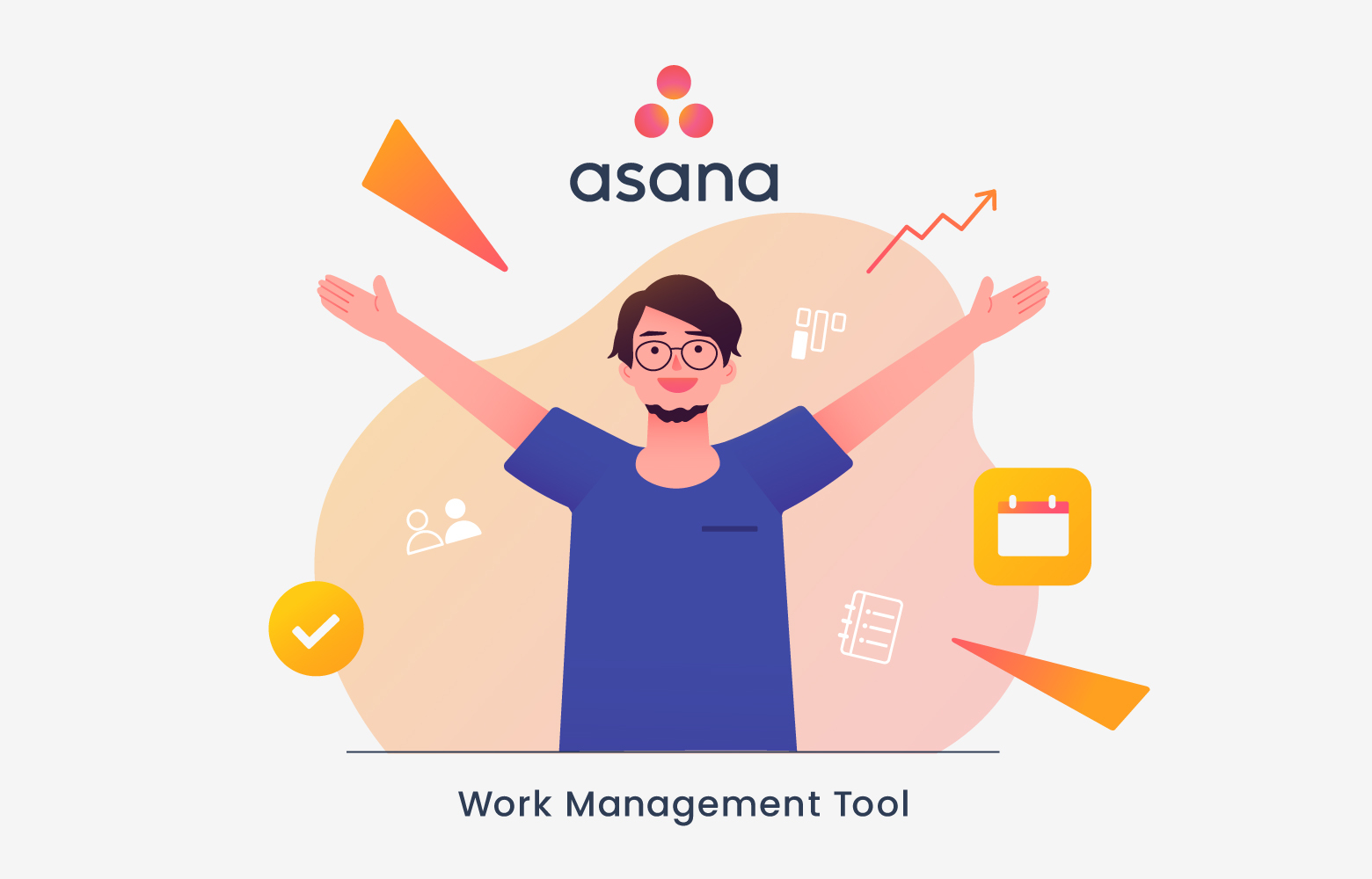こんにちは、Webディレクターのともぞうです。
みなさんはチームのタスクの管理、どうしていますか?
制作を効率的に進めるには、チームメンバーとの連携やスケジュール管理など、プロジェクトに関わるリソース状況を把握することが大事ですよね。
そんなとき「ワークマネジメントツール」が大いに活躍してくれます!
- ワークマネジメントツールって?
- タスクの担当割り当てだけでなく、進捗管理や報告・業務の見える化などが行える。「ワークマネジメントツール」という言葉には、プロジェクト管理ツール以上のことができるという意味が込められている。
ただ、世の中には多種多様なツールがあるので、「正直どれを選べばいいのかわからない」「自分たちの仕事には、このツールで本当に適しているのか?」と悩んでいる方も多いのではないでしょうか?
ワークマネジメントツールは、製品によって金額感や使える機能が異なりますが、LIGでは「Asana(アサナ)」を使っています。
そのあまりの便利さと使い心地のよさに惹かれて、僕が社内でAsanaエバンジェリスト(伝道者)になったほど使い倒している、あのAsanaです!
「Asana」とは?
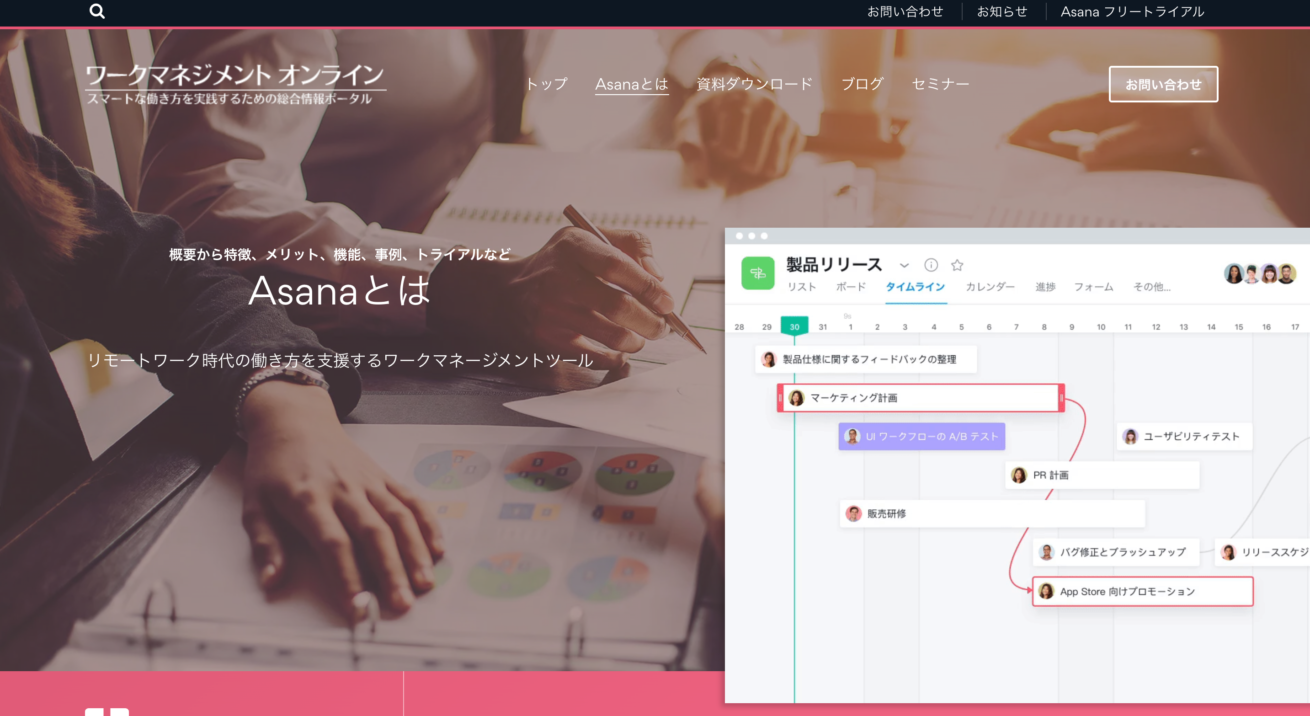
チーム状況の共有や期限の厳守、目標達成など、仕事の生産性を上げるために必要な機能が網羅された「ワークマネジメントツール」。
タスク管理では、未着手と完了の2つの軸でタスク管理できる「リスト形式」、またはタスクをステータス毎に管理できる「カンバン形式」のレイアウトを選択できることが特徴です。外部ツールとの連携や、マルチデバイスにも対応しています。
リスト形式
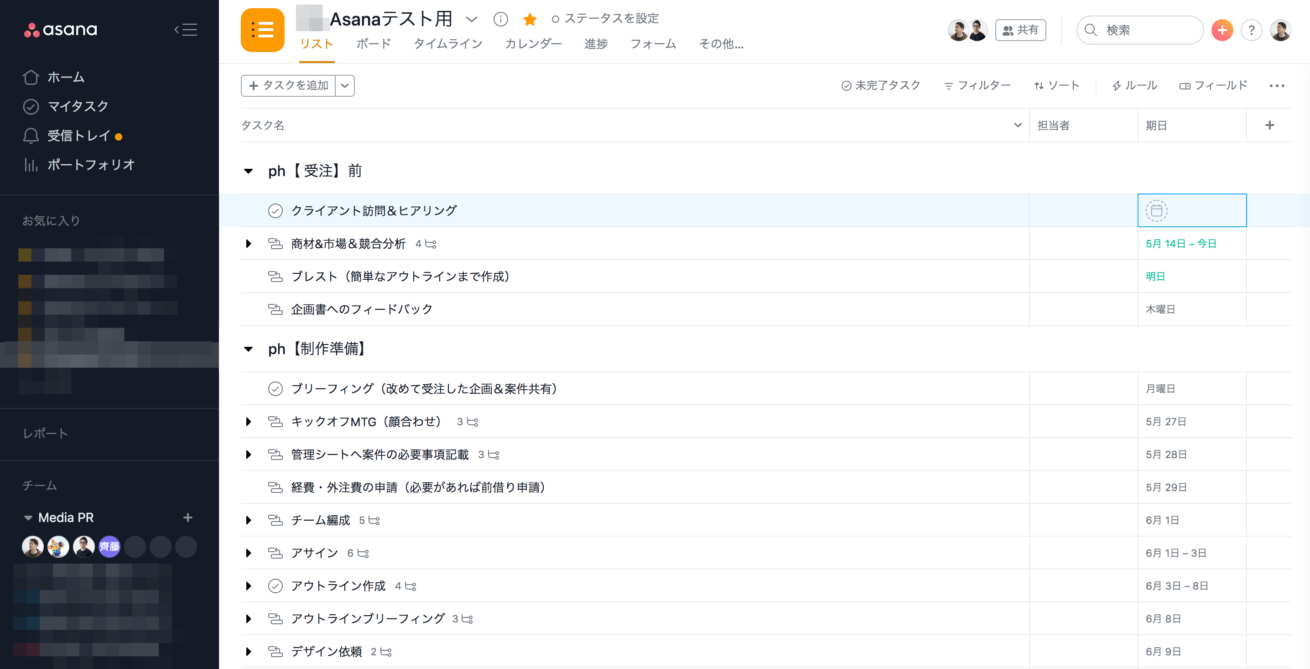
カンバン形式
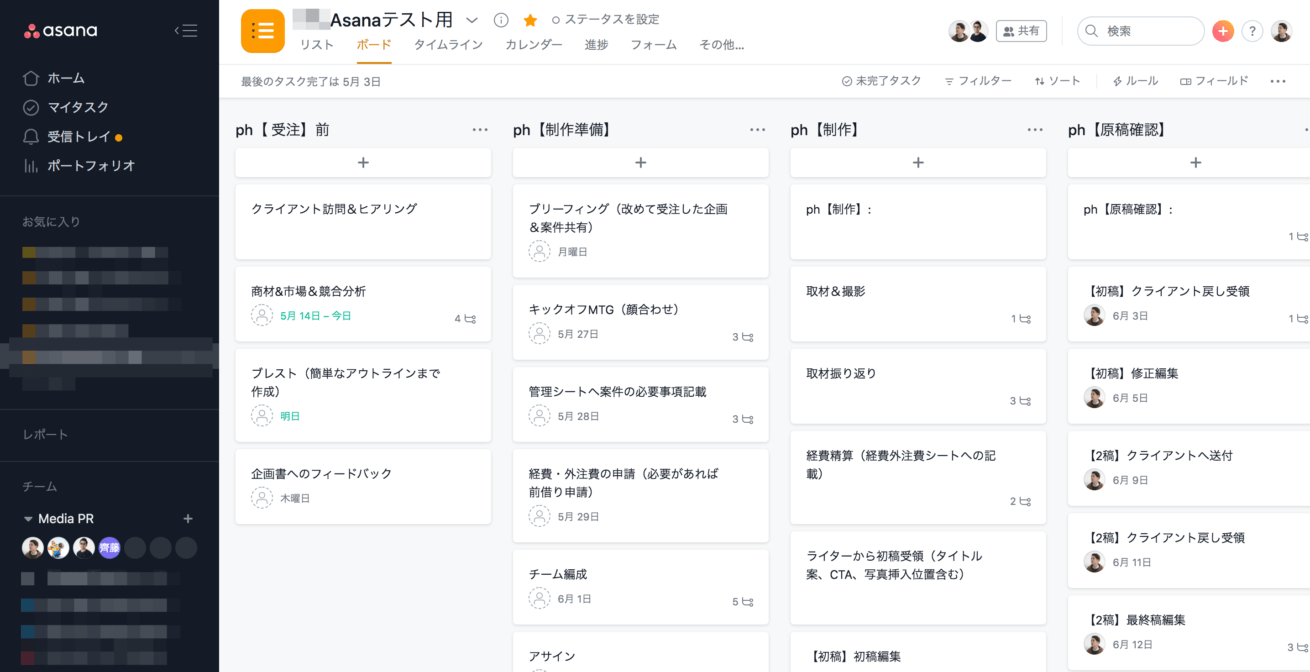
社内の制作は、このAsanaを使うことでスムーズに進められているんです。今回は、僕含めたWebの制作メンバーがどのように使っているのかリアルな部分をお届けします。
複数メンバーが携わるプロジェクトを円滑に進めたい方は、ぜひ参考にしてみてください!
僕が「Asana」をこよなく愛する3つの理由
(1)WebのUIが優れ、タイムラインも使いやすい
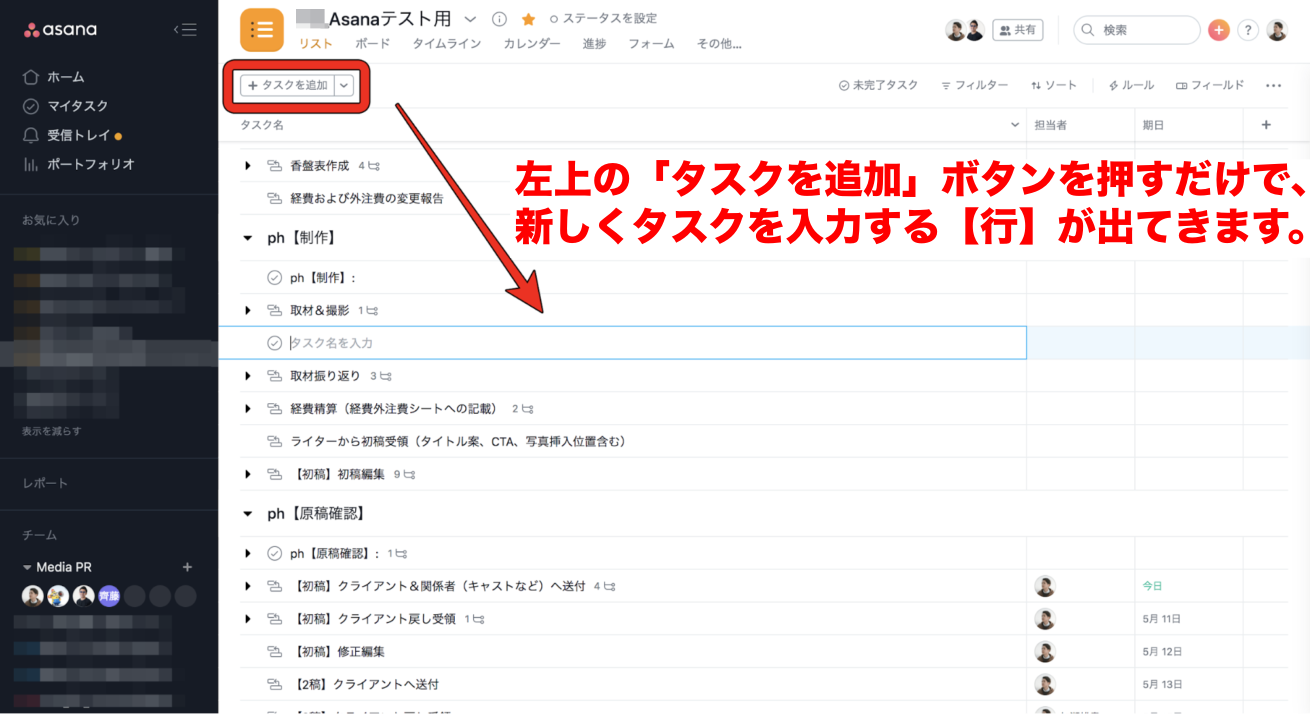
使いやすいUIによりタスク登録が簡単にできます。CSVやExcelのタスクインポートもドラッグ&ドロップで手軽にできます。
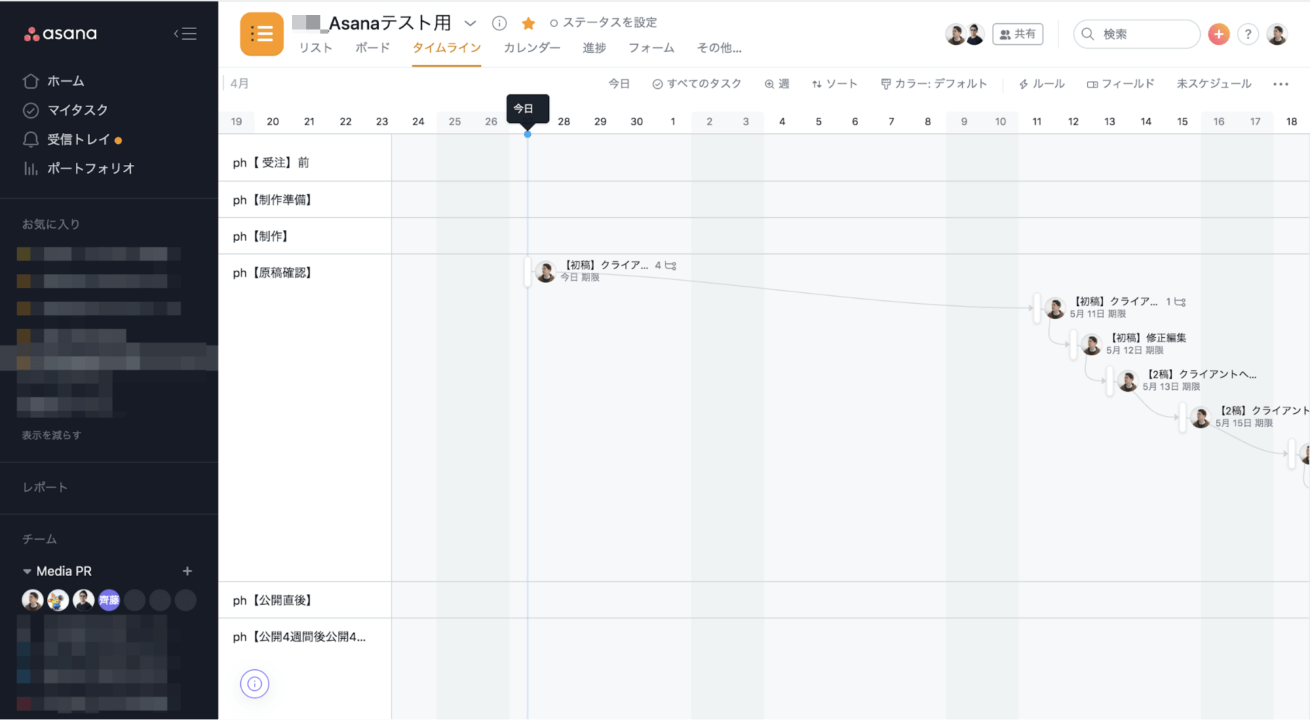
また、Asanaの特徴のひとつに、ガントチャートのように使える「タイムライン機能」があります。この機能を使えば、全体のスケジュールを俯瞰的に確認できるので、タスク同士のスケジュール調整も簡単。これも見やすいUIになっているんですよね。
たとえば複数のメンバーがプロジェクトに参加している場合、ある人がタスク完了すると、自動で次に紐付けられている(Asanaでは「依存関係がある」と表現します)人へ通知がいきます。
タスク確認もストレスフリー。タスクをクリックするとダイアログが表示されて詳細を確認できるので、必要最低限の画面遷移で済みます。
(2)「議事録」としてAsanaが使える
Asanaの魅力は、タスク登録のスピードにあります。この機能のおかげで、地味に時間がかかる議事録作成が不要になりました!
使い方としては、クライアントとAsanaを共有して、打ち合わせでの決定事項ややるべきことをタスクに登録するだけ。つまりAsanaが議事録代わりになるんです。これでもうTo do確認のために議事録を振り返る必要はありません。画期的ですよね!
また、タスク漏れの防止や認識のズレをなくすために、タスク登録の際には、クライアントと一緒にタスク名を考えていきます。さらに、その場で各タスクの紐付けをすれば、「いつまでに、誰が、なにをするか」を管理しやすくなりますよ。
(3)開発スピードの速さ
多くの機能を備えているAsanaですが、新しい機能が次々と追加されていくのも魅力のひとつです。直近では、これまで画像ファイルだけに使えた校正機能が、PDFファイルでも利用できるようになりました。これまで以上にフィードバックからのタスク化がはかどりますね!
さらにAsana iOS アプリではマイタスクやプロジェクトのタスクをオフラインでも並び替えが可能になったりと、1ヶ月に1回の頻度で機能がアップデートしていきます。どんどん便利になっていくのが楽しみで仕方ありません!
ほかのツールとの違いって?
以前使用していたタスク管理ツールと比べて、動作がとにかく軽いなと感じています。ほかのツールは、ほとんどが同期による更新なので表示に時間がかかります。一方、Asanaは非同期で処理してくれるので、タスク追加や説明の更新がシームレスです。
僕がこよなく愛する理由でも述べたように、よくアップデートが行われます。そのため日を追うごとに使いやすさが増していると感じています。
Asanaの便利な機能やメリットを紹介
(1)1つのタスクを複数プロジェクトに追加できる
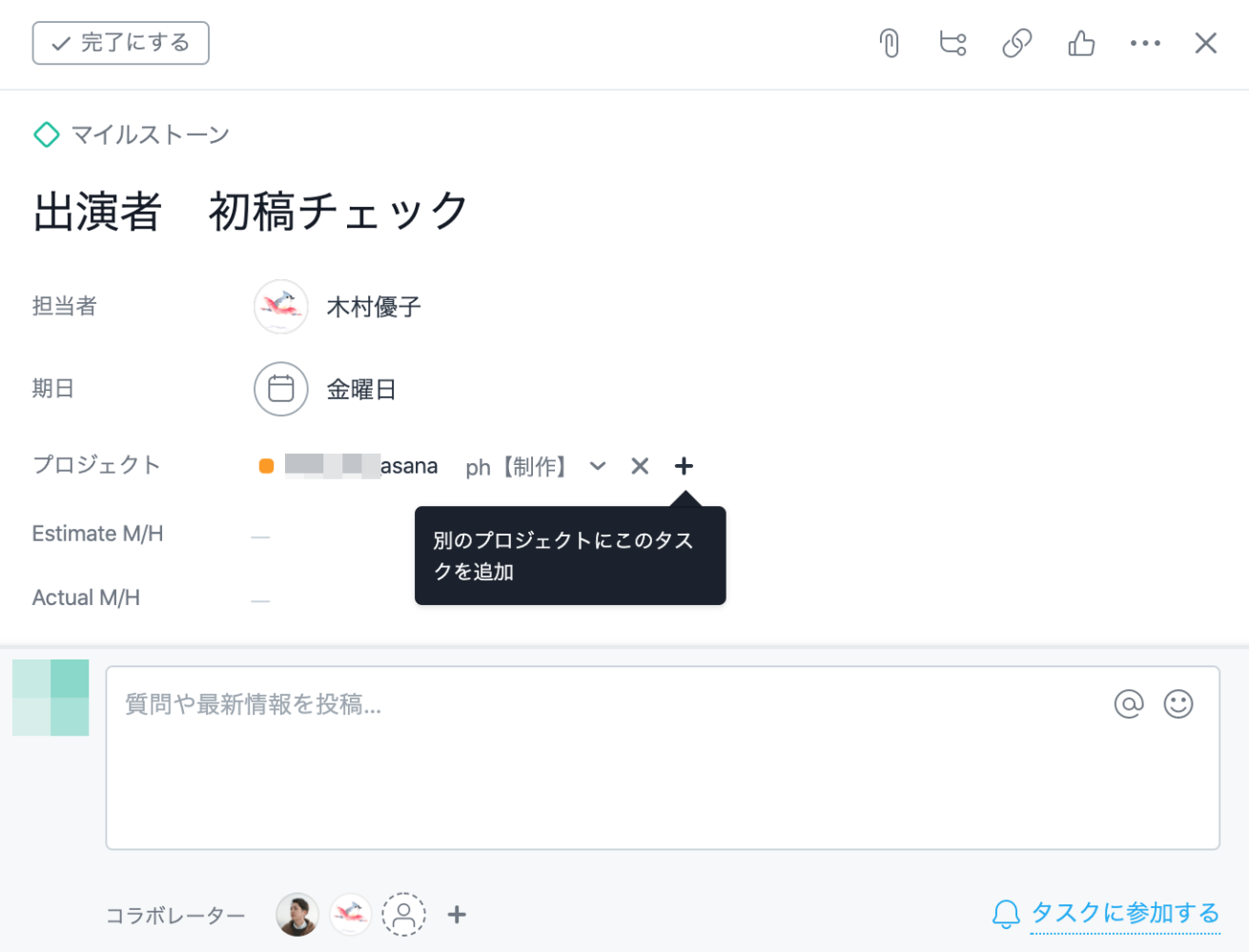 ▲タスクの詳細を開いて「別のプロジェクトにこのタスクを追加」ボタンを押すことでも追加できる
▲タスクの詳細を開いて「別のプロジェクトにこのタスクを追加」ボタンを押すことでも追加できる
まず1つのタスクを複数のプロジェクトに追加できるのが個人的お気に入りポイントです。
Tab + Pを押すと「+」ボタンが表示されるので、そこから複数のプロジェクトに追加できます。この機能を使うことで、顧客共有用と社内用のプロジェクトをまたいで管理ができるようになりました。
(2)稼働量が「見える化」される
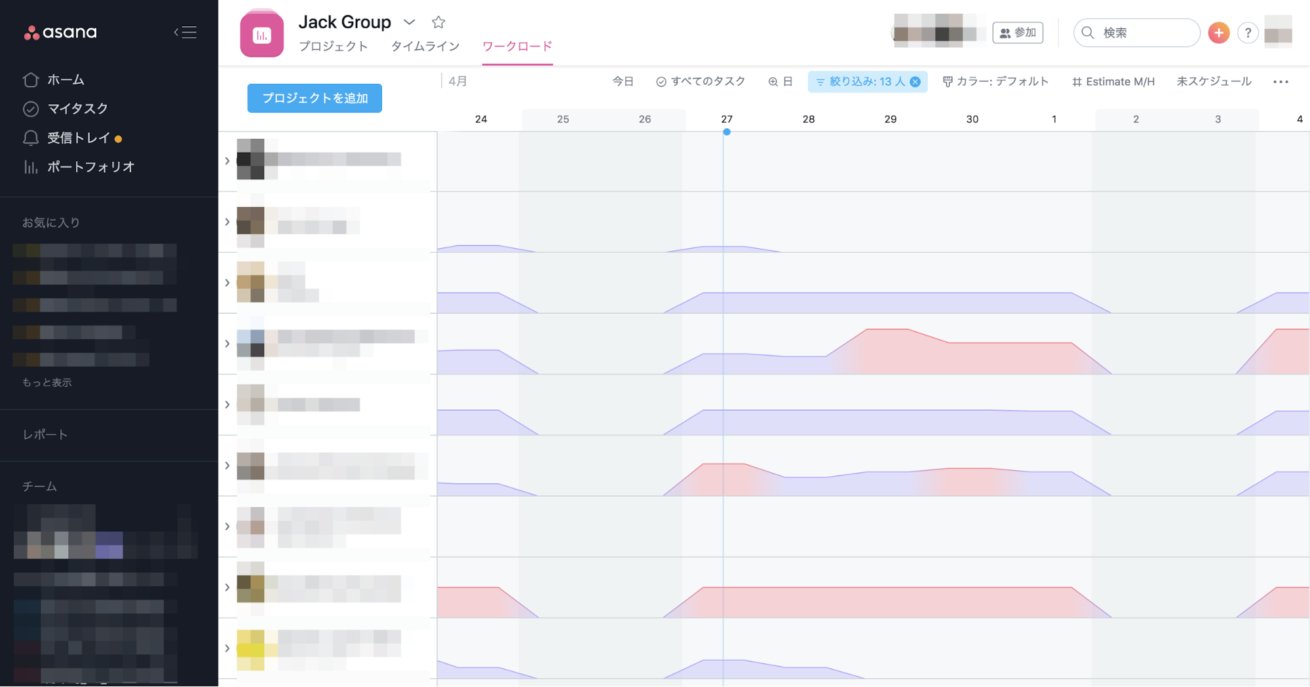
「ワークロード機能」を使えば、チームメンバーの忙しさを瞬時に確認できます。メンバーのキャパシティを把握することで、プロジェクトの計画やバランス調整もしやすくなります。
(3)メンバーのリソース状況を手軽に確認できる
Asanaは表現力が高いので、提案管理や外部パートナーからの請求書管理、リソース相談など、自分以外のメンバーが介在する作業もほとんど落とし込むことができます。
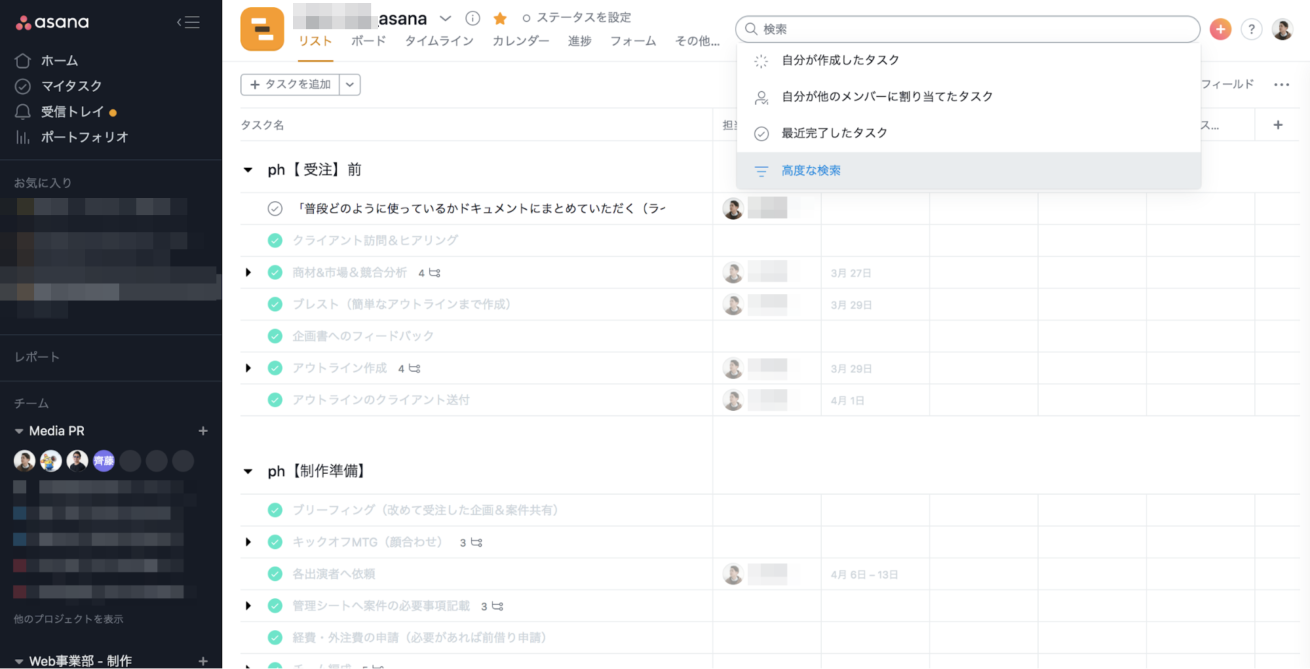
各メンバーが担当するタスクを管理するためには、現状把握が欠かせません。画面右上にある検索機能にある「高度な検索」をクリックすれば、各メンバーが抱えるタスク数をすぐに確認できます。
僕は次の条件で、検索条件を保存しています。
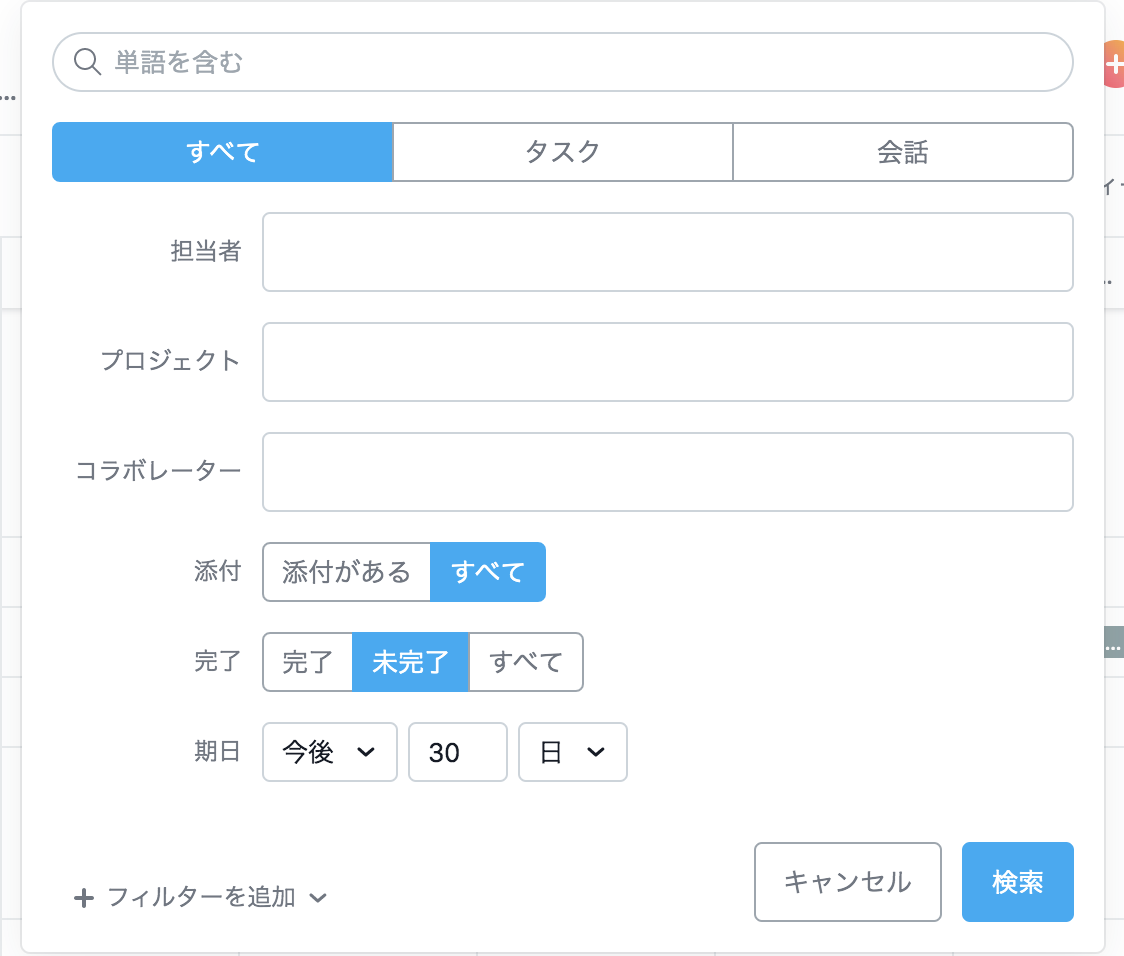
- 割り当て先:チームメンバー全員を選択
完了:未完了
期日:今後30日
タスクの状態は常にアップデートされますが、この検索結果はレポートとして保存可能です。保存するとサイドバーのレポートに追加され、最新の情報を定期的に確認できるようになります。
(4)「Slack」との連携
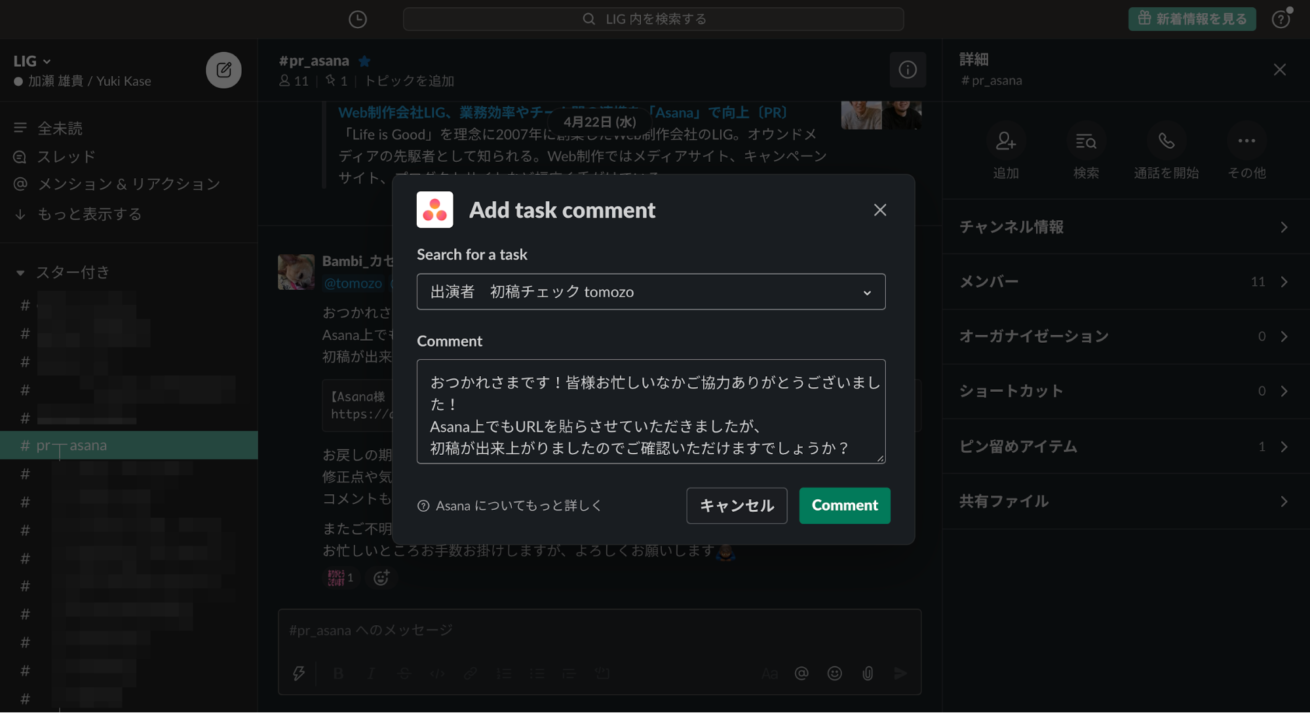
多くの外部ツールと連携できますが、とくにSlackとの連携がオススメです。
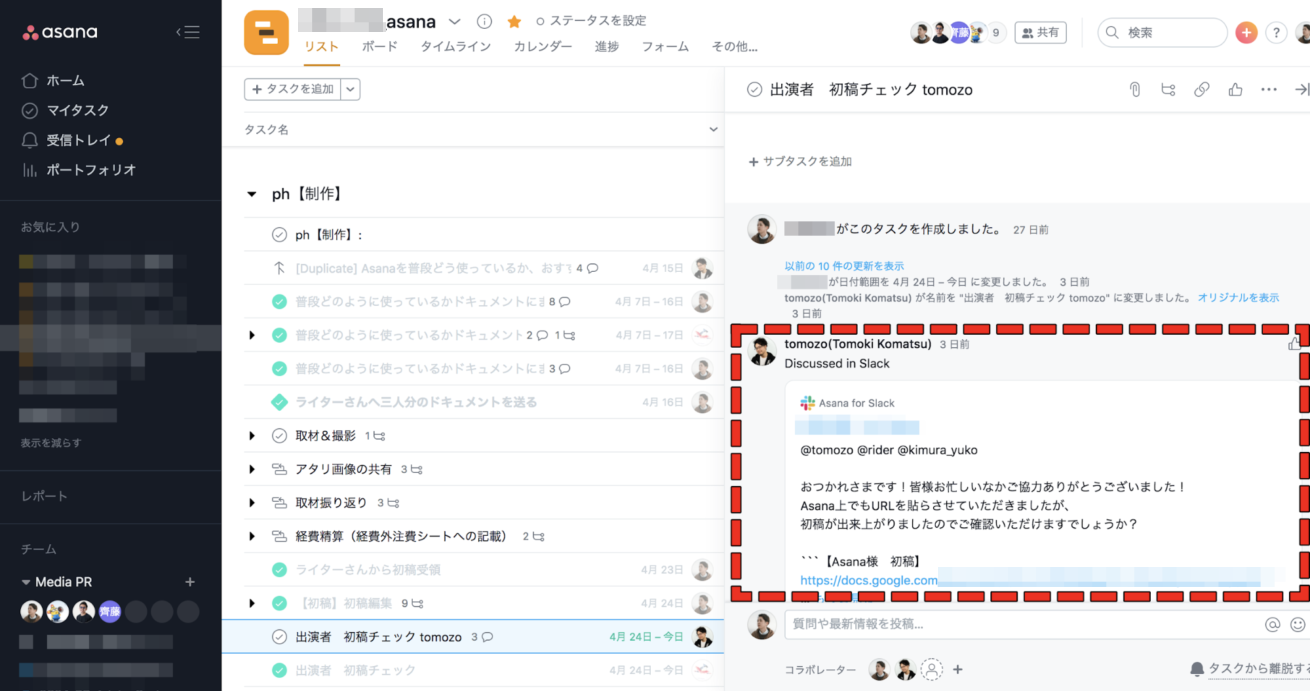
Slack上で、SlackのコメントをそのままAsanaでタスク化したり、コメントに転用できたりするのが便利で気に入っています。
(5)かわいい演出がある
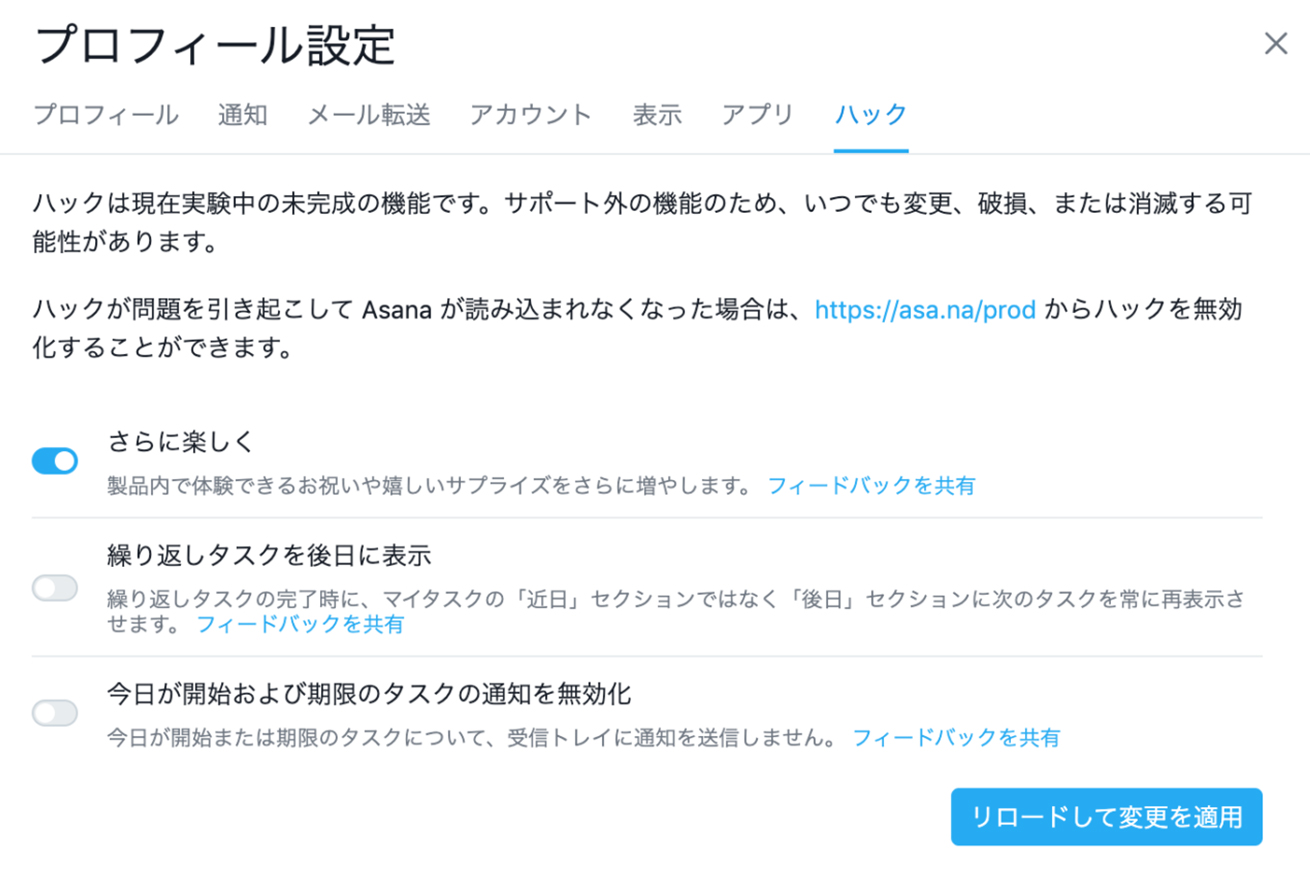
毎日使うツールに、かわいい演出があれば癒やされますよね。Asanaの「プロフィール設定」のなかにある「ハック」で「さらに楽しく」をONにすれば……
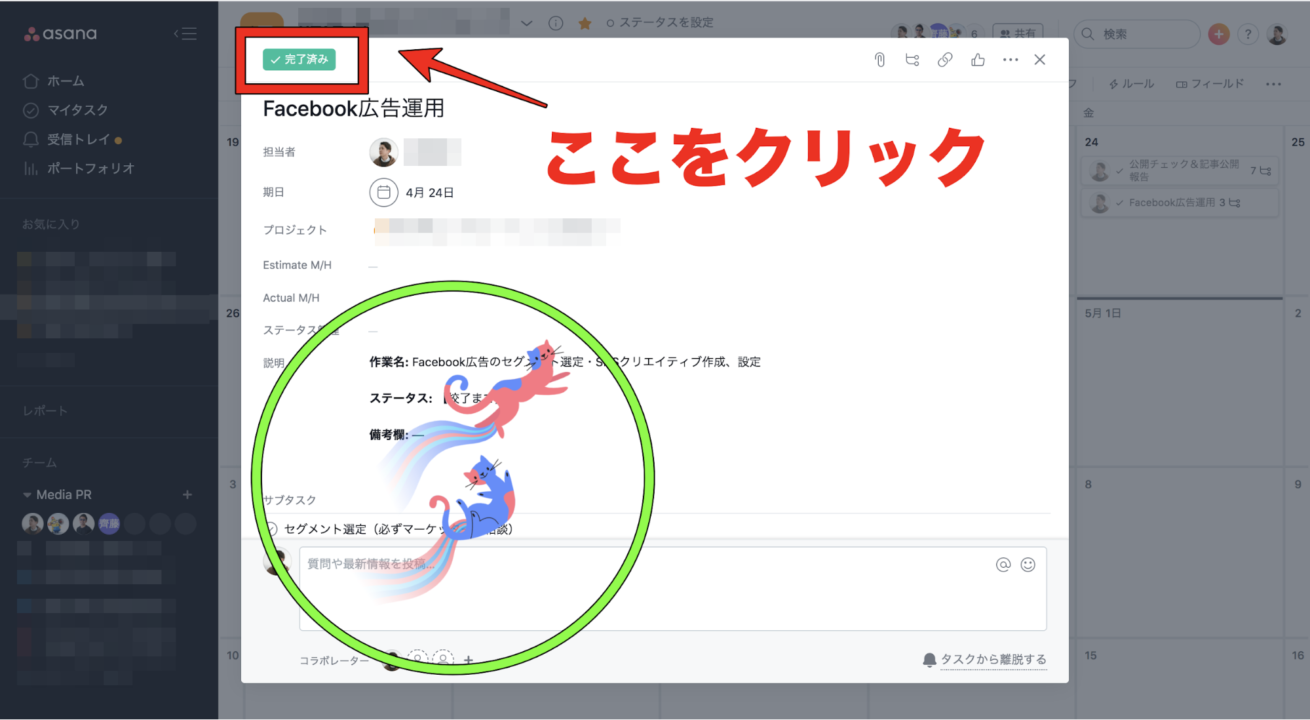
リスト形式でタスクを完了させたときにモンスターが出現したりと、ちょっとしたサプライズを楽しめます。
なんとTab + Bのショートカットでも楽しいことが起こります。気になる人は試してみてください!
さらに! Webディレクターにオススメの使い方を教えます!
(1)1つのタスクを複数プロジェクトに紐付ける
1つのタスクを複数プロジェクトに紐付けてみましょう。プロジェクトをまたいで進捗が確認できるようになるので、とくに複数案件を抱えているときには欠かせない機能です。全体管理やフェーズ管理などで見たい情報を区切ることができ、進捗を把握しやすくなります。
(2)顧客の課題管理票として
課題管理にはスプレッドシートを使う方も多いと思いますが、Asanaでタスクとして管理することで、1つの依頼に対して議論がしやすくなるのでオススメです。
(3)テンプレート機能の活用により標準化できる
テンプレート機能をどんどん活用しましょう。「プロジェクト」や「新人用環境構築」などをテンプレート化しておくことで、ある程度の品質や環境を標準化することができます。
登録〜サービス利用までの流れ
ここまで読んでみて「試してみたい!」と思ったら、さっそくAsanaに登録してみましょう。面倒な作業は一切ありません!
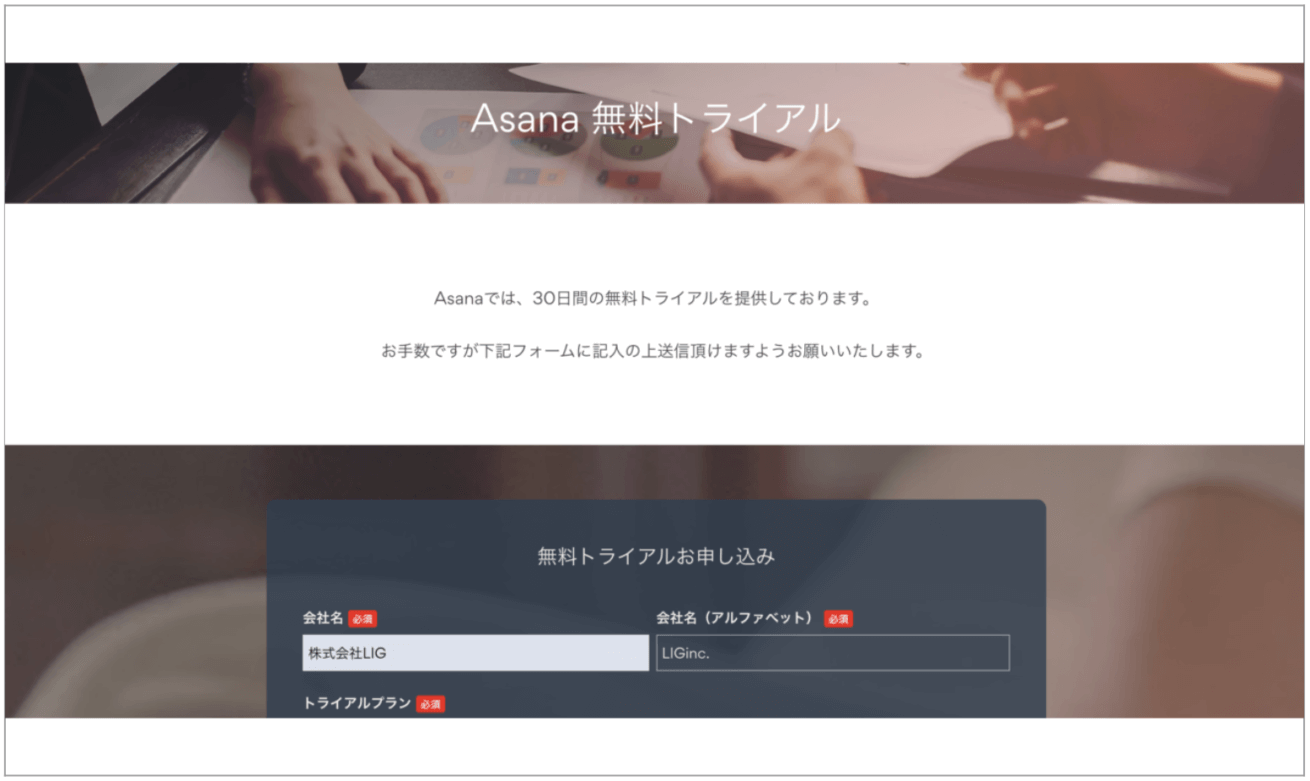
無料トライアルの申し込み画面へ移動して、氏名や会社名など必要事項を記入して「お申込み」のボタンをクリック。
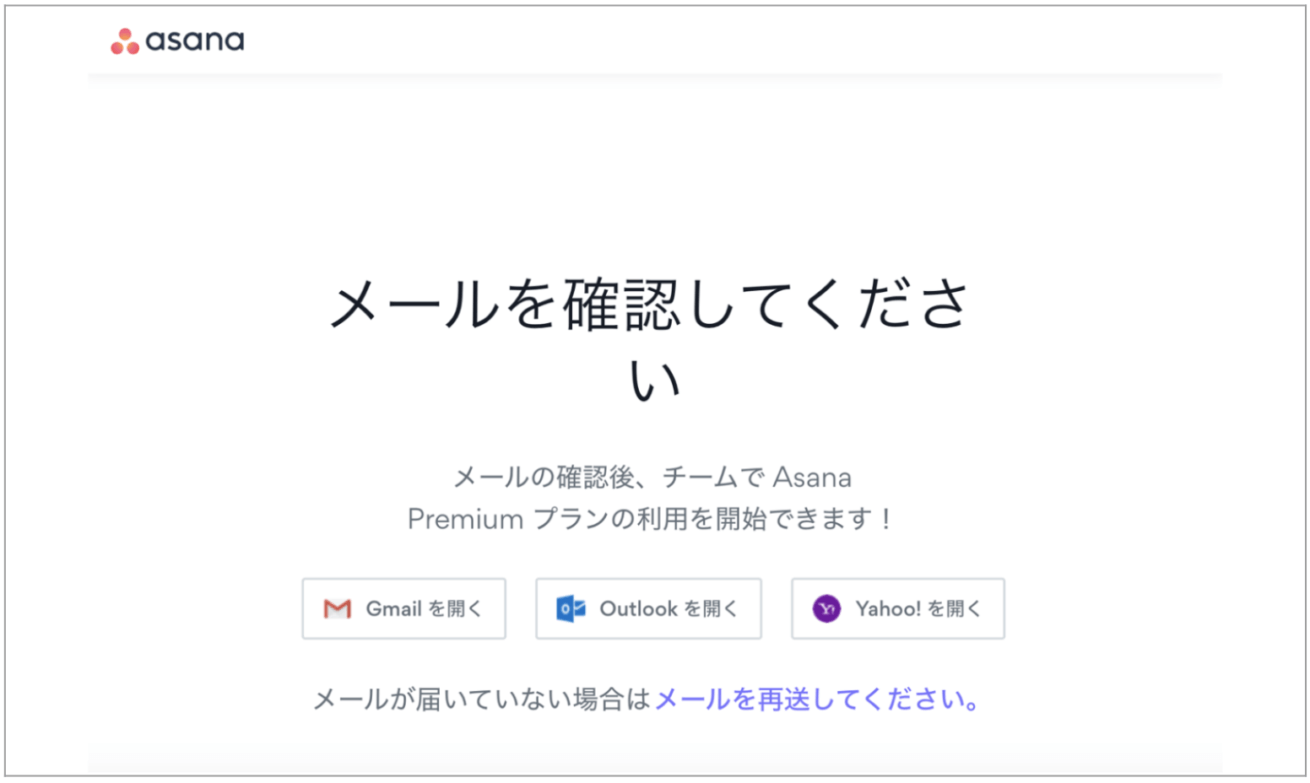
登録したメールアドレス宛に、確認用メールが送られてきます。
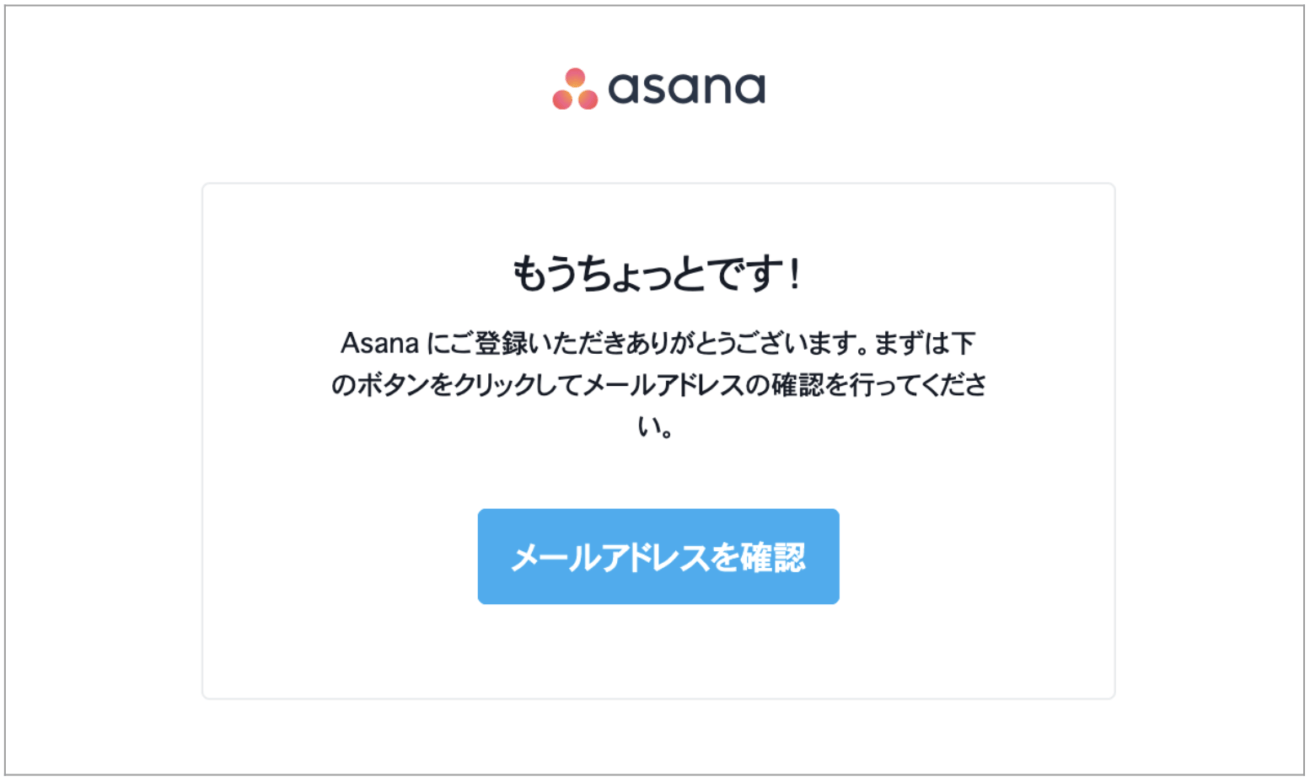
メールを開いて「メールアドレスを確認」をクリックすれば、登録完了です。
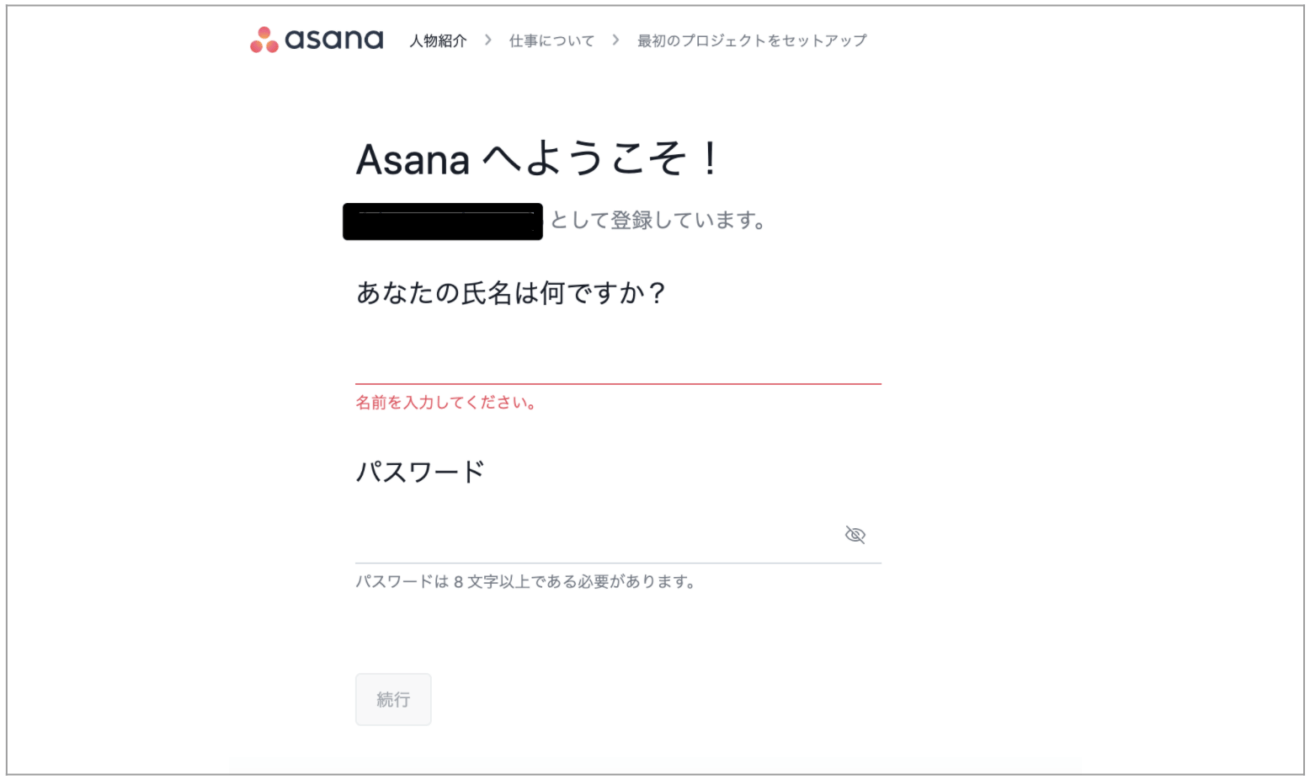
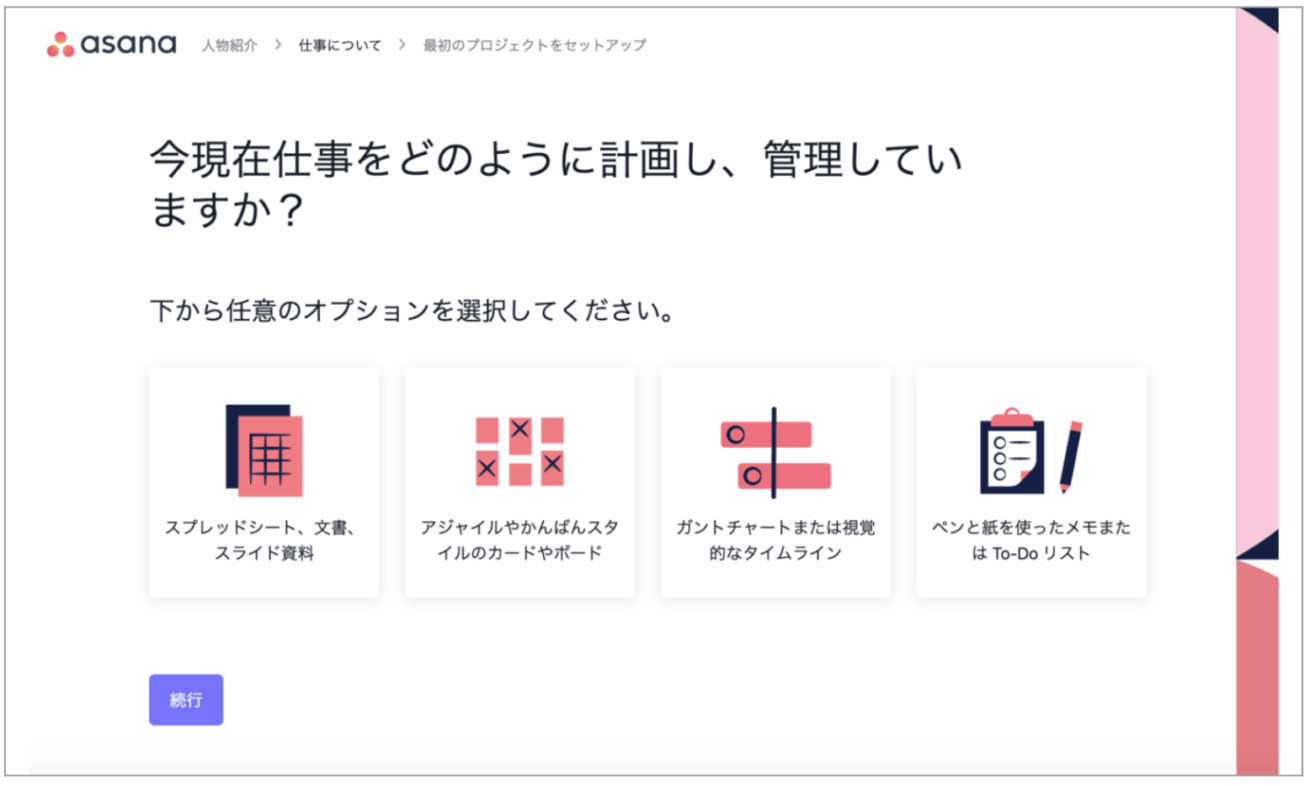
次に、プロフィールの登録です。まずは、名前と仕事内容を入力・選択します。
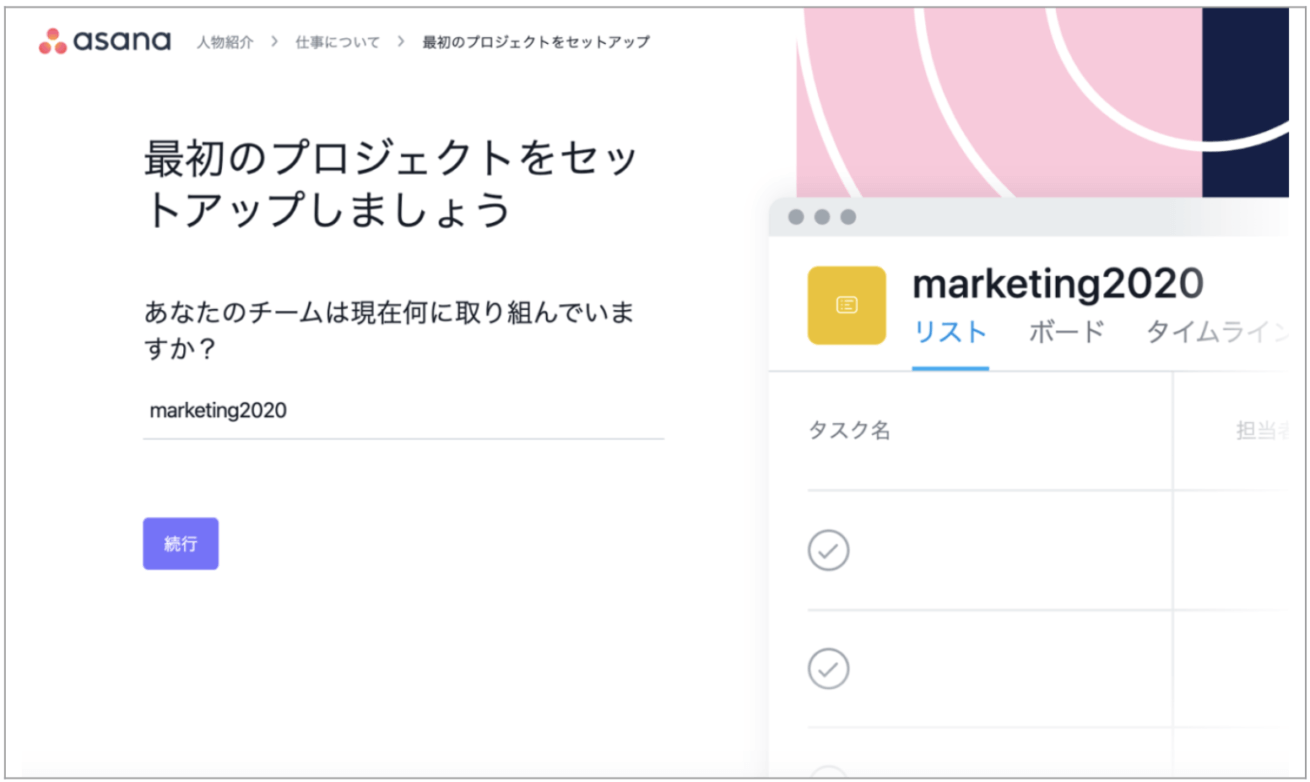
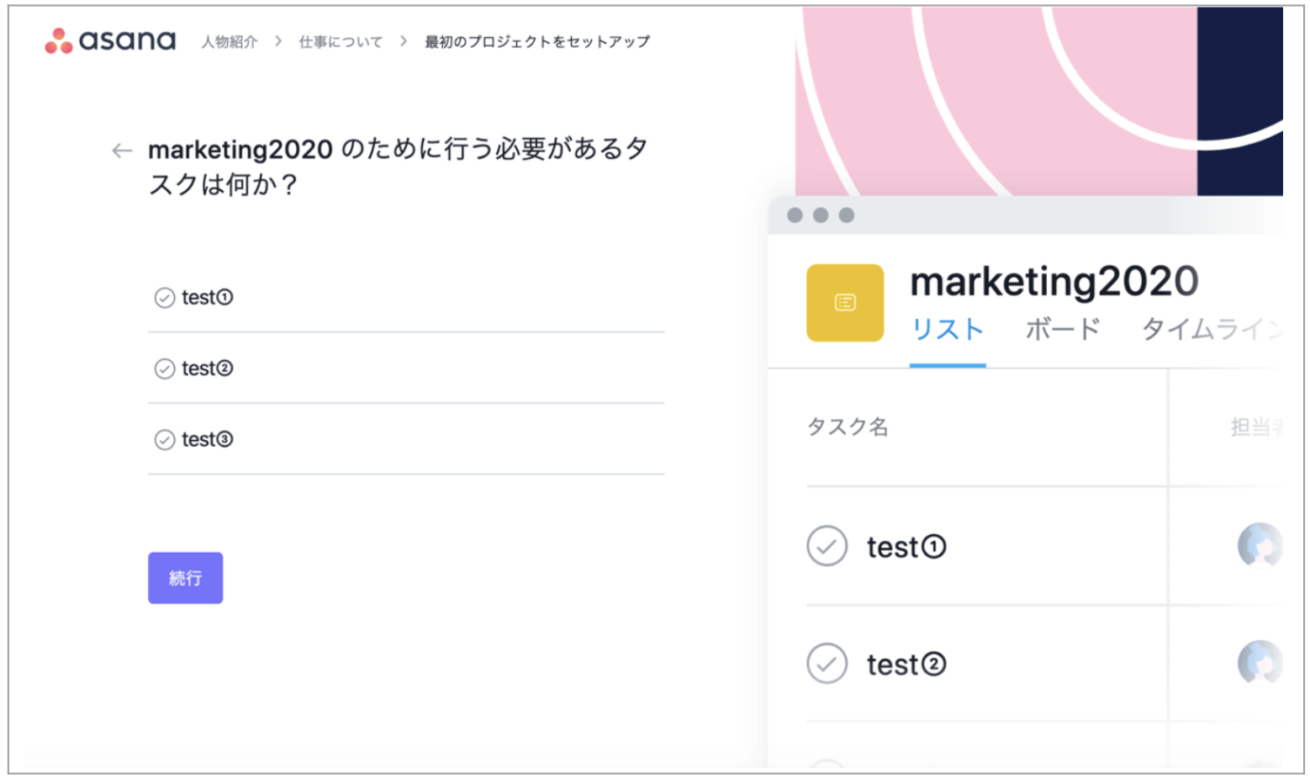
最初のプロジェクトをセットアップしていきます。「チーム名」を入力したら、プロジェクトに必要なタスクを入力して、そのタスクのグループ分けの仕方を選択します。
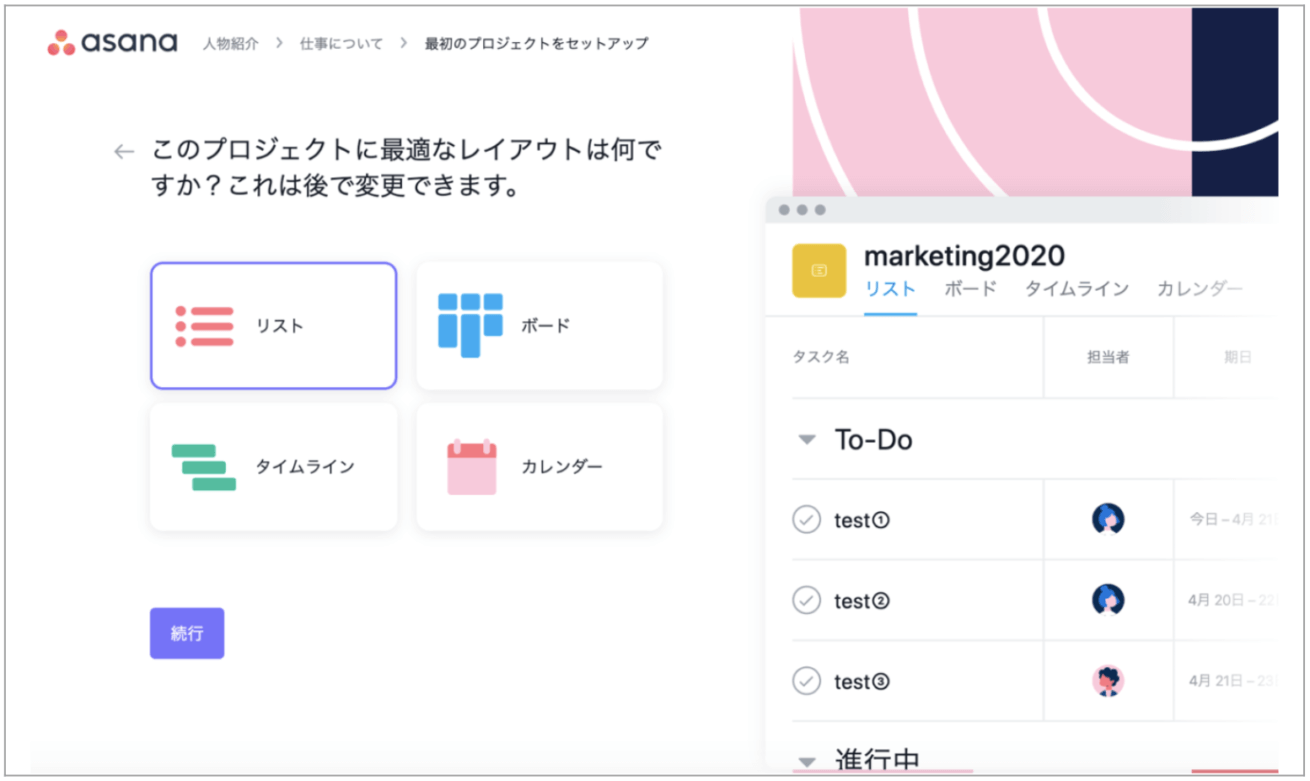
続いて、プロジェクトを表示するレイアウトを選択します。
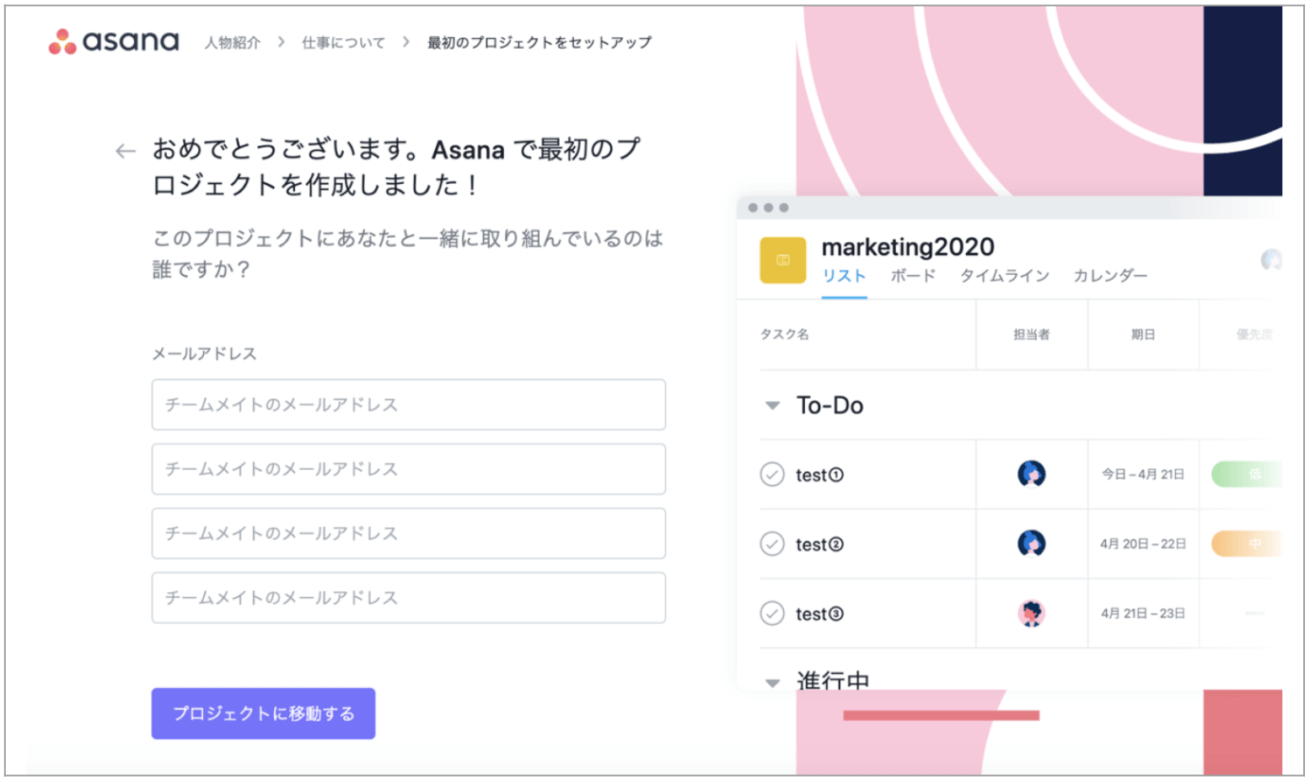
今回はリストを選択したので、右にリストが表示されています。これで最初のプロジェクトが作成できました。さっそくプロジェクトメンバーを招待して、Asanaを始めましょう。
こんな悩みや課題を抱える人にぜひ使ってほしい!
Asanaは、次のような人にとくにオススメしたいツールです。
(1)チャットでの依頼が多い人
チャットで依頼をしたり、依頼を受けたりすることの多い人がAsanaを使えば、タスクの把握が一気に楽になり、タスク漏れも確実に減るはずです!
たとえばメンバーとのチャットの流れのなかでタスク依頼をすると、関係ない会話も入り込んでくるため、肝心のタスクを探しづらくなりますよね? 一方、Asanaにタスクを登録すれば、すぐに見つけられます。
最近はなにかをお願いするときはすべてAsanaを経由するのがベストなのでは……とさえ考えるようになりました!
(2)複数のプロジェクトを抱えている人
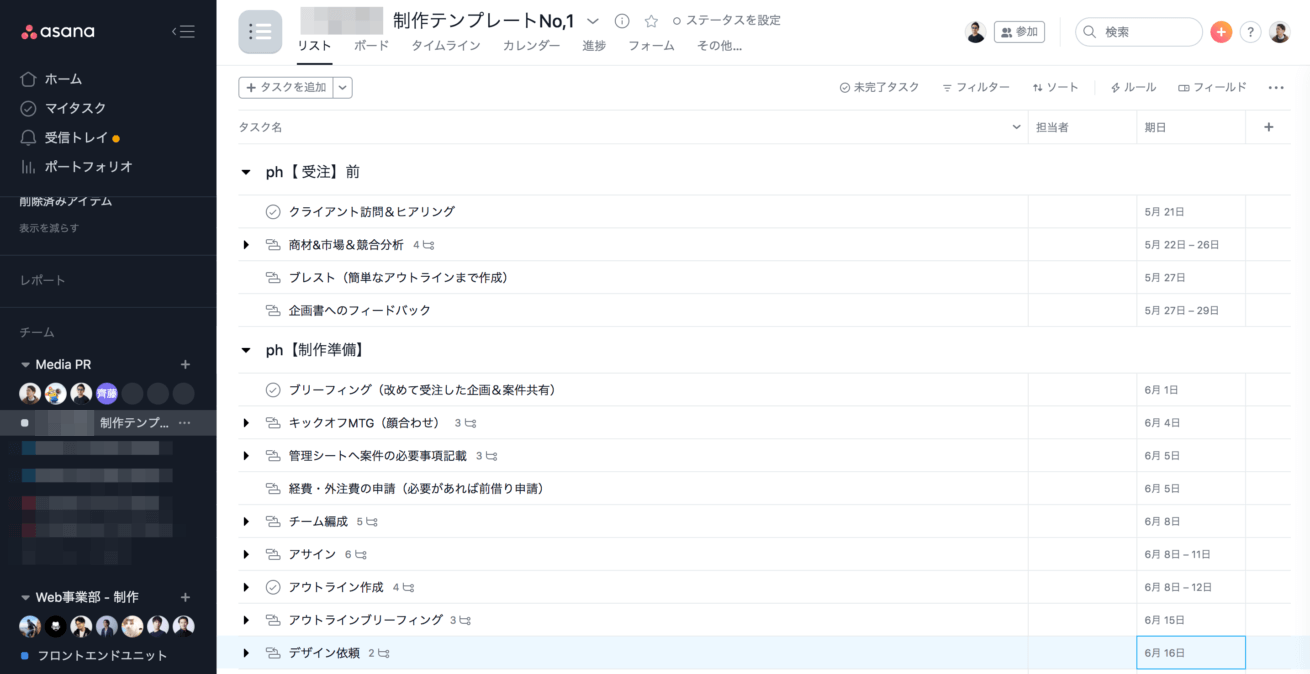
プロジェクトごとにイチからタスク設定しようとすると、当然時間がかかります。そんなときは、あらかじめ登録しておいたタスクを使いまわせる「テンプレート機能」を使えば手間が省けます。
また、タスクに残すことでトラッキング可能な状態になるので、似た傾向のある過去のタスク内容を参考にしたり、その担当者に相談したりもできるようになります。無駄がない。
(3)複数人とのコミュニケーションが発生する人
チャット上などで複数人とコミュニケーションをしていると、どこでプロジェクトが止まっているのか、誰がボールを持っているのかがわからなくなってしまうこともありますよね。いざ期日が近づいたときに「進捗が遅れている……」と慌てることも。
タスク上で「いま、誰がボールを持っているのか」を明示できるAsanaを使えば、進行トラブルも減らすことができます。
LIGではデザイナー・エンジニアも使っています
LIGでは僕のようなディレクターだけでなく、デザイナーやエンジニアも活用しています。それぞれの視点での使い方やオススメの理由を聞いてきましたのでご紹介します!
デザイナー(ゆうこ編)

|
人物紹介:ゆうこLIGのデザイナー。制作のプロ意識が高い。受託案件を多く担当しており、Asanaで日々スケジュールを管理している。 |
|---|
(1)マイタスクをブックマークして、タスクをチェック
「マイタスク」の「カレンダー」をブックマークして、そこから日々のタスクを管理しています。カレンダー上には、自分に振られているすべてのプロジェクトが表示されるので、複数のプロジェクトに携わっているときでも、自分の状況を把握しやすいです。
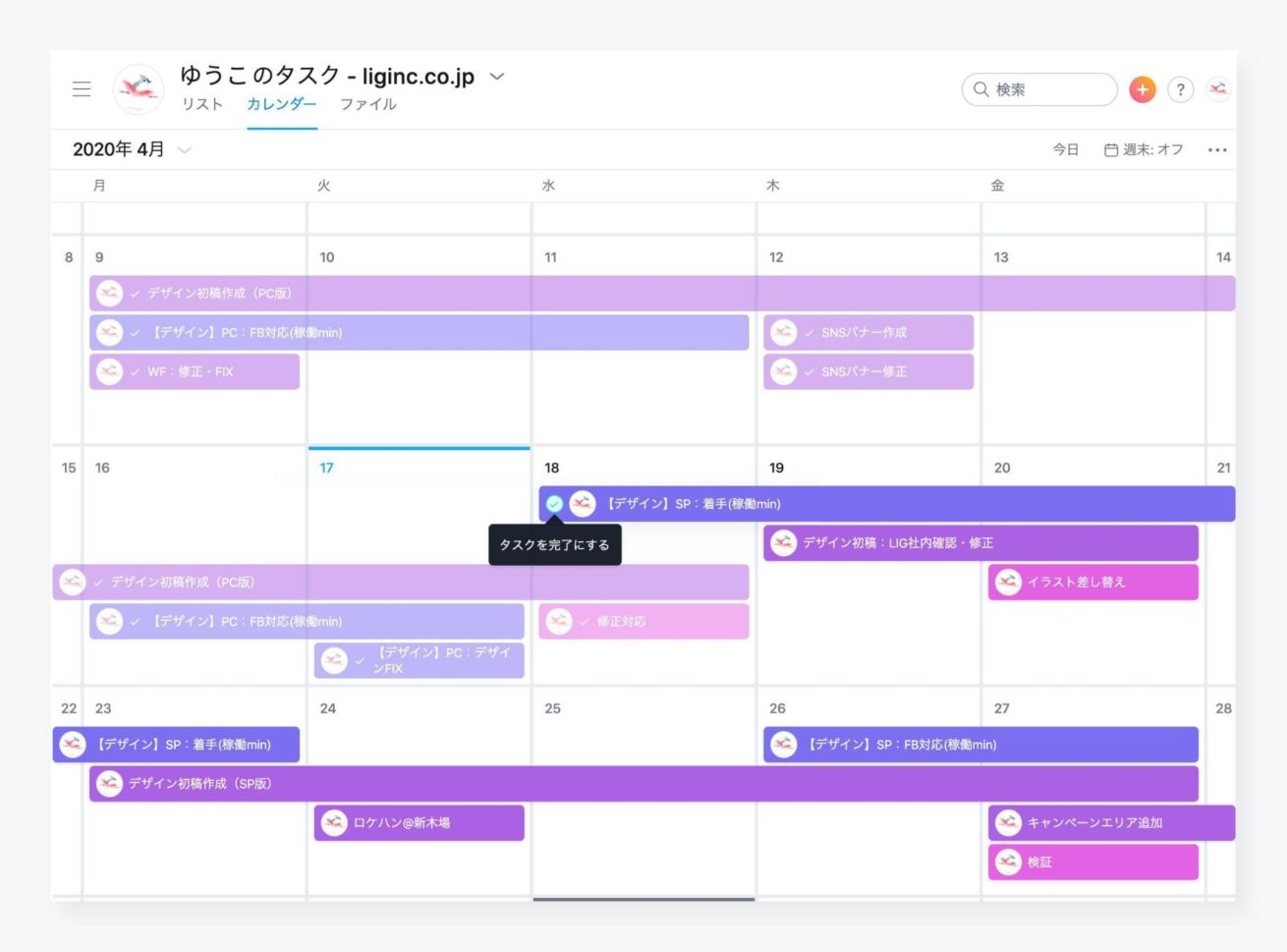
タスクが完了したら、hoverで出現する「タスクを完了にする」ボタンを押せば、タスクの色が薄くなります。タスクの「完了した・完了していない」がひと目でわかるので、これからどの案件を進めればよいのか迷いません。
(2)プロジェクトごとにタスクを色分け
今日の日付は水色で差別化してあるので、今日中に完了すべきタスクが予定どおりにこなせているかどうか、直感的に把握できるようになっています。
プロジェクトごとに色分けができるところと、設定できる色がハッキリしていて見やすいところが気に入っています。色の設定も同系色から選べるので、組み合わせたときの見栄えがキレイです。
(3)「担当者」と「日付」の設定を忘れない
「担当者」と「日付」がきちんと設定されていないタスクは、マイタスクのカレンダー上には表示されません。「担当者」と「日付」の設定し忘れがないか、プロジェクトが始まる前に必ず確認するようにしています。
そもそも、スケジュールが登録されていなかったら、独断で登録することができないので、プロジェクトの担当ディレクターの協力も必要です。
エンジニア(ライダー編)

|
人物紹介:ライダーLIGのフロントエンドエンジニア兼ユニットリーダー。まわりから頼りにされている若手エンジニア。 |
|---|
(1)就業前に翌日分のタスクをチェック
翌日分の「やること」を把握するために、終業前にAsanaをフル活用しています。たとえば、期限切れのタスクや要件不明なタスク、依存関係のあるタスク、遅延しそうなタスクなどを把握したら、ディレクターに確認や依頼をすることが多いです。これらはすでにタスク登録されているものなので、該当タスクのコメント欄でやり取りしています。
(2)Slackと連携させるときは、公式のフローを使用
チャット上で依頼されていて、タスク登録していないやるべきことは、それに紐づくプロジェクトにマイタスクを登録していきます。LIGではSlackを使っているので、タスク登録はAsana & Slack が公式に想定しているフローで実行するように心がけていますね。そうすれば、あとから同じようなタスクに関することで困っている人が現れても、そのタスクを見て文脈を追えるようになるからです。
(3)予定工数を入力する
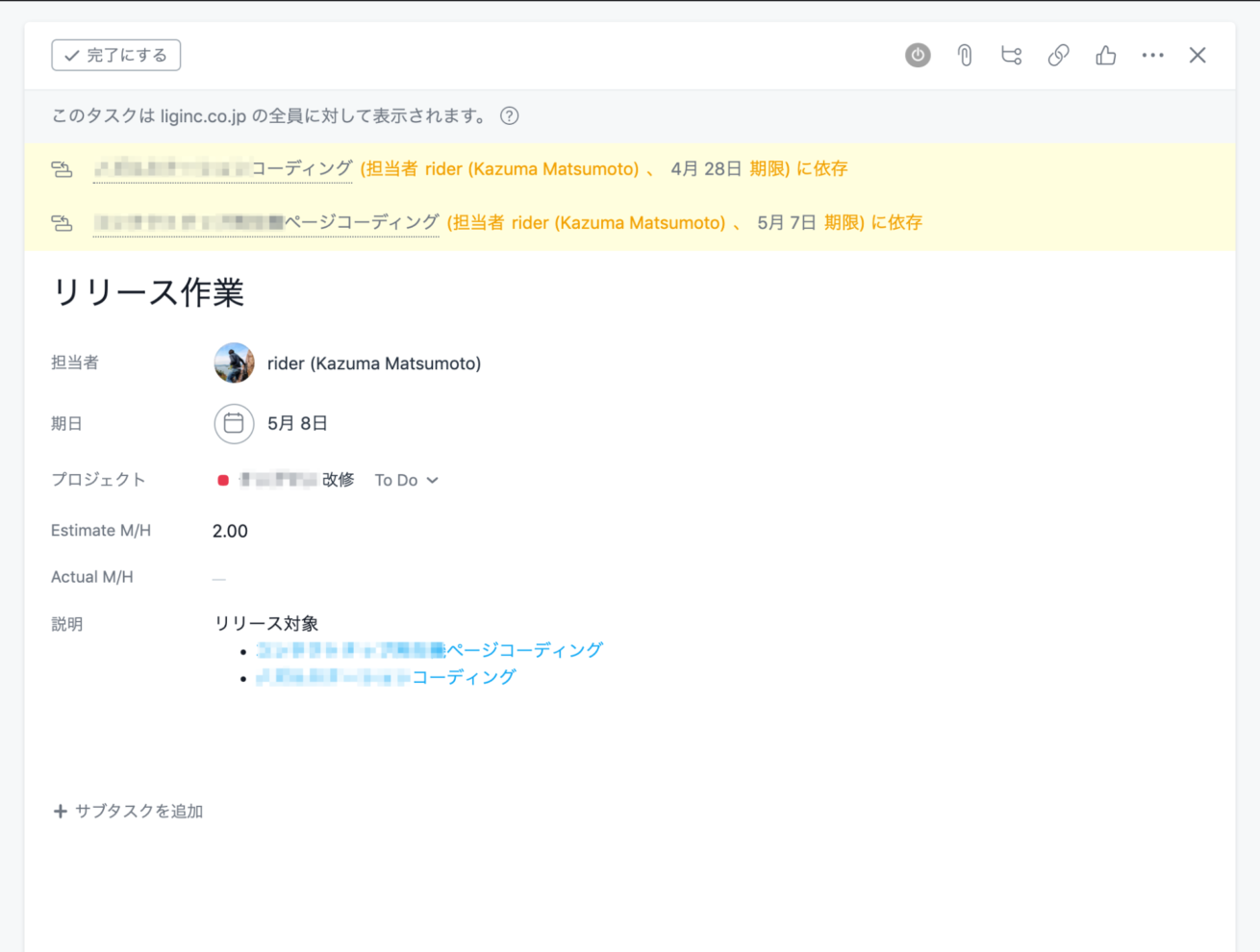
すべての実行すべきタスク(ドキュメント系ではないタスク)には、予想工数を入力するようにしています。その理由は、上長やディレクターがリソース管理しやすくなるからです。
(4)ショートカットを利用する
次のようなコマンドが使えます。とにかく時短になりますね。
-
- 受信トレイ:Tab + I
- マイタスク:Tab + Z
- 全画面切り替え:Tab + X
- サイドバー表示・非表示の切り替え:Tab + O
(5)アプリライクにする
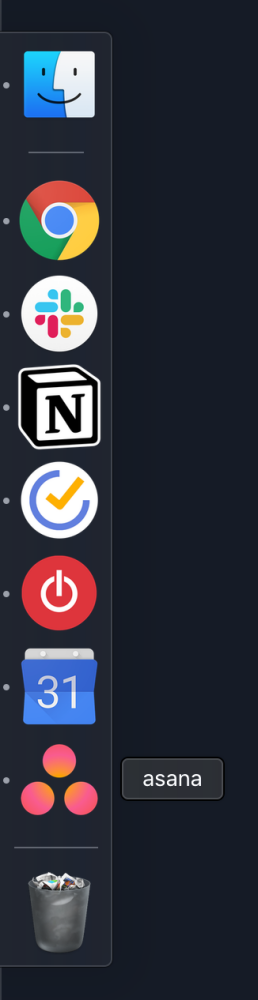
ブラウザ上のタブではなく、Google Chromeの「ショートカットを作成」機能を併用し、スタンドアロンなアプリライクに利用しています。
欲をいえば、こんな機能があったらな……と思います。
- ライダーが欲しい機能
-
- タスクの概要(説明欄)に、添付ではなく直接的に画像を貼りたい
- 引用とコードブロックを示すスタイルがほしい(イタリックは日本語だと読みにくいから)
- タスク毎に担当者を設定できるが、一人しか選ぶことができないので複数人選択できるような機能が欲しい
Asanaは新しい機能を次々と追加してくれるので、期待しています!
まとめ
いかがでしたか? 今回、Asanaの魅力をあらためて振り返ってみて、複数人と複数のプロジェクトを遂行するためには、欠かせないツールであることを再確認できました。
豊富な機能を備えたAsanaを使いこなすことができれば、役割の違うメンバー同士でも、チームとして円滑にプロジェクトを進めることができます。さらにUI・UXが優れているので、ストレスフリーでタスクを確認・処理できるのも魅力です。
Asanaを使えば、次のようなことが実現できます。
-
- 個人タスクの管理
- プロジェクトの管理
- サブタスクの追加でタスクの階層化
- タスク内のコメント機能
- SlackやGoogleドライブとの連携
各ステップを綿密に計画した上で、そのタスク詳細をAsana1箇所にまとめれば、目標をスムーズに達成しやすくなります。また、仕事が「見える化」するので、複数人で進めるプロジェクトでも進捗具合を把握しやすくなるでしょう。
記事にはすべてを書ききれないほど、Asanaには多くの機能が搭載されています。さまざまに活用して自分オリジナルの使い方を発見できたときに、さらにAsanaの便利さを実感できるはずです!
ワークマネジメントツールなら「Asana」
誰でも簡単に使えるAsanaは、マネージャーやディレクターだけではなく、あらゆる部署のメンバーとのプロジェクト進行に役立ちます。
「ボード機能」を使えば、各タスクの進捗状況をいつでも確認できるので、タスクの漏れを防げます。また、ガントチャートのように使える「タイムライン機能」を使うことで、一目でスケジュールを把握できるのも魅力です。
そのほかにも、月のタスク状況を一覧できる「カレンダー機能」や、プロジェクトの進捗状況などを一覧で確認できる「ポートフォリオ機能」など、タスクの確認や漏れに役立つ機能が満載です。
- ▼メイン機能のおさらい
-
- リスト機能:グリッドに似た新しいレイアウトで重要な情報を簡単にチェックできる
- ボード機能:付箋のように列から列へと移動させて整理できる
- タイムライン機能:タスクとプロジェクトの期日を一目で確認できるガントチャート式のビュー
- カレンダー機能:カレンダーが表示され、広範囲の概要を確認できる
- ポートフォリオ機能:すべての重要なプロジェクトが1箇所にまとめて表示される
- ▼こんな人におすすめ!
-
- チャットでの依頼が多い
- 複数のプロジェクトを抱えている
- 複数人とのコミュニケーションが発生する
さらに、SlackやGoogleドライブなど連携できるツールは100種類以上あるので、さらに効率的な使い方を追求できます。Windows・Macの両方のOSに対応しているだけではなく、スマホ(iPhoneやAndroid)とタブレットにも対応。どの環境で作業するメンバーもプロジェクトに巻き込みやすいツールなんです。
Asanaではスマートな働き方を実践するための情報を発信するメディア「ワークマネジメント オンライン」を運営しています。Asanaの活用方法のみならず、効率的に働く方法など役に立つ記事も発信しているので参考にしてみてください。
リモートワークが当たり前になりつつあるこの世の中。Asanaなら、離れていても目の前の状況を簡単に可視化、そして把握できます。リアルタイムで情報を共有しながらプロジェクトを成功させたいチーム担当者のみなさん、ぜひAsanaの導入をご検討ください!
Asanaならあらゆることが可能です。ぜひ試してみてください!